날짜 없이 PDF 형식으로 PowerPoint 유인물 인쇄
청중에게 PowerPoint 프레젠테이션의 인쇄된 유인물을 제공하십시오. 당신은 그들이 프레젠테이션을 하는 동안 쉽게 따라하고 프레젠테이션이 끝난 후에 참조할 수 있도록 할 것입니다. 유인물을 인쇄하기 전에 파일을 다른 이름으로 저장하십시오. PDF 유인물이 의도한 대로 정확하게 표시되도록 합니다. PowerPoint는 각 페이지의 오른쪽 상단 모서리에 파일이 저장된 날짜를 포함합니다. 날짜가 포함되지 않은 인쇄물을 원하면 다음과 같이 출력하십시오.
이 문서의 지침은 PowerPoint 2019, 2016, 2013, 2010, 2007에 적용됩니다. 및 Microsoft 365용 PowerPoint.
PowerPoint에서 날짜 제거
PowerPoint 슬라이드에 날짜를 표시하지 않으려면 유인물 마스터에서 변경합니다.
에 리본, 이동 보다.
에서 마스터 뷰 그룹, 선택 유인물 마스터.
-
에서 자리 표시자 섹션, 지우기 날짜 확인란.
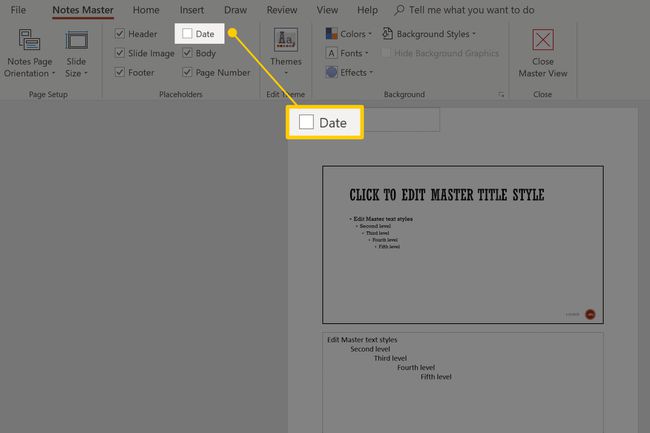
선택하다 마스터 보기 닫기.
PowerPoint 슬라이드를 PDF로 인쇄
유인물 마스터에서 날짜가 제거된 후 PDF 파일로 PowerPoint 프레젠테이션. 그런 다음 PDF 파일을 인쇄하여 동료나 프레젠테이션을 보는 사람에게 나눠줍니다.
